В 2023 году в России очень сложно найти смартфон, на котором нет ни одного VPN приложения. Так получилось, что к некоторым ушедшим из нашей страны сервисам можно подключиться только с использованием VPN. И вроде бы ничего нет сложного, чтобы запускать VPN и после этого открывать нужное приложение. Однако в некоторых ситуациях сделать это надо очень быстро, а некоторые ВПН включаются ну совершенно неторопливо. Еще и рекламу предлагают посмотреть после запуска.
На Андроиде можно очень гибко настроить ВПН и никогда его не отключать
Однако на Андроиде, в отличие от Айфона, можно настроить работу VPN в конкретных приложениях и держать его постоянно активированным. При этом вам не придется переживать, что трафик из-за этого вылетит в трубу. В этом материале показываем на примере самых популярных VPN приложений, как можно это настроить.
Как настроить VPN для отдельных приложений
Сразу скажу, что пользуюсь такими же настройками уже почти год и никогда не отключаю VPN. Расход аккумулятора с включенным VPN больше не стал, и не приходится тратить время на установление соединения. Больше всего из всех представленных в Google Play VPN сервисов мне нравится AdGuard VPN. Большой выбор серверов и хорошая скорость работы. Именно на нем давайте в первую очередь и посмотрим, как можно отключить VPN в конкретном приложении:
Оставьте VPN только для избранных приложений
- Откройте приложение AdGuard VPN;
- Перейдите на вкладку “Настройки приложений”;
- В этом разделе отключите все приложения, где вам не требуется VPN. Я оставил Google Chrome и парочку социальных сетей.
После того как вы сделали все эти настройки, выгрузите AdGuard VPN из памяти смартфона, откройте его заново и установите соединение с сервером. Теперь VPN будет работать только для выбранных вами приложений, а всех остальных не коснется. В приложениях сотовых операторов и всяких Яндекс Маркетах и Валдберизах вы можете увидеть сообщение с рекомендацией отключить VPN. Смело его игнорируйте. Программы просто считывают подключение из настроек и не разбираются в наличии ограничений.
Как настроить VPN на телефоне
Но подобные настройки есть не только в AdGuard VPN, но и в других популярных приложениях. Например, VPN Master позволяет гибко настроить программы, в которых он будет работать. Правда, разработчики разместили эти настройки совершенно неочевидно, поэтому придется их немного поискать:
Отключите все ненужные приложения из списка
- Откройте VPN Master и нажмите на три горизонтальные полоски в левом верхнем углу;
- В появившемся окошке выберите “Настройки”;
- Перейдите в раздел “Раздельное туннелирование” и выключите тумблеры напротив тех приложений, для которых вам не требуется VPN.
После того как вы все это сделаете, выгрузите приложение из памяти, запустите его и активируйте VPN. Больше необходимости заходить в VPN Master у вас не будет. А значит, и смотреть назойливую рекламу, которая постоянно появляется после запуска программы, не потребуется. Только имейте в виду, что для всех новых приложений, которые вы будете устанавливать на смартфон, VPN соединение активируется автоматически. Поэтому при необходимости периодически отключайте их в этом же разделе настроек.
ВПН для программ на Андроиде
Повезло с подобной функцией и пользователям сервиса CoolVPN Pro. Они тоже могут гибко настроить приложения, которые будут использовать VPN, и могут забыть о необходимости его включать и отключать. Смотрите, как это работает:
Здесь же можно увидеть, сколько трафика потребяет конкретное приложение
- Запустите приложение CoolVPN Pro и дождитесь его загрузки;
- Не устанавливая соединение с сервером, нажмите на три полоски в правом верхнем углу;
- В открывшемся окне выберите “Раздельное туннелирование”;
- Отключите переключатель “Прокси для всех приложений” и после этого активируйте тумблеры напротив тех программ, где вам необходим VPN.
Как обычно, после всех настроек выгрузите CoolVPN Pro из памяти, откройте заново и установите соединение с сервером. Все будет работать так, как надо и только для избранных приложений. Очень советую вам заморочиться и единожды настроить все приложения, имеющие доступ к VPN. Поверьте, однажды потратив пять минут, вы забудете о необходимости запускать приложение и устанавливать подключение.
В Planet VPN добавление приложений в исключения — платная функция
Подобные настройки есть и в других популярных VPN приложениях. Они могут находиться в разных местах или немного иначе называться. Чаще всего это “Раздельное туннелирование”, “Настройки приложений” или «Исключения». Поэтому их и следует искать. Имейте в виду, что в некоторых сервисах подобная фича является платной. Например, в “Planet VPN” и “VPN — быстрый и безопасный ВПН”. Так что если вы постоянный пользователь именно этих сервисов, то придется оформлять премиум подписку и только она позволит вам гибко все настроить.
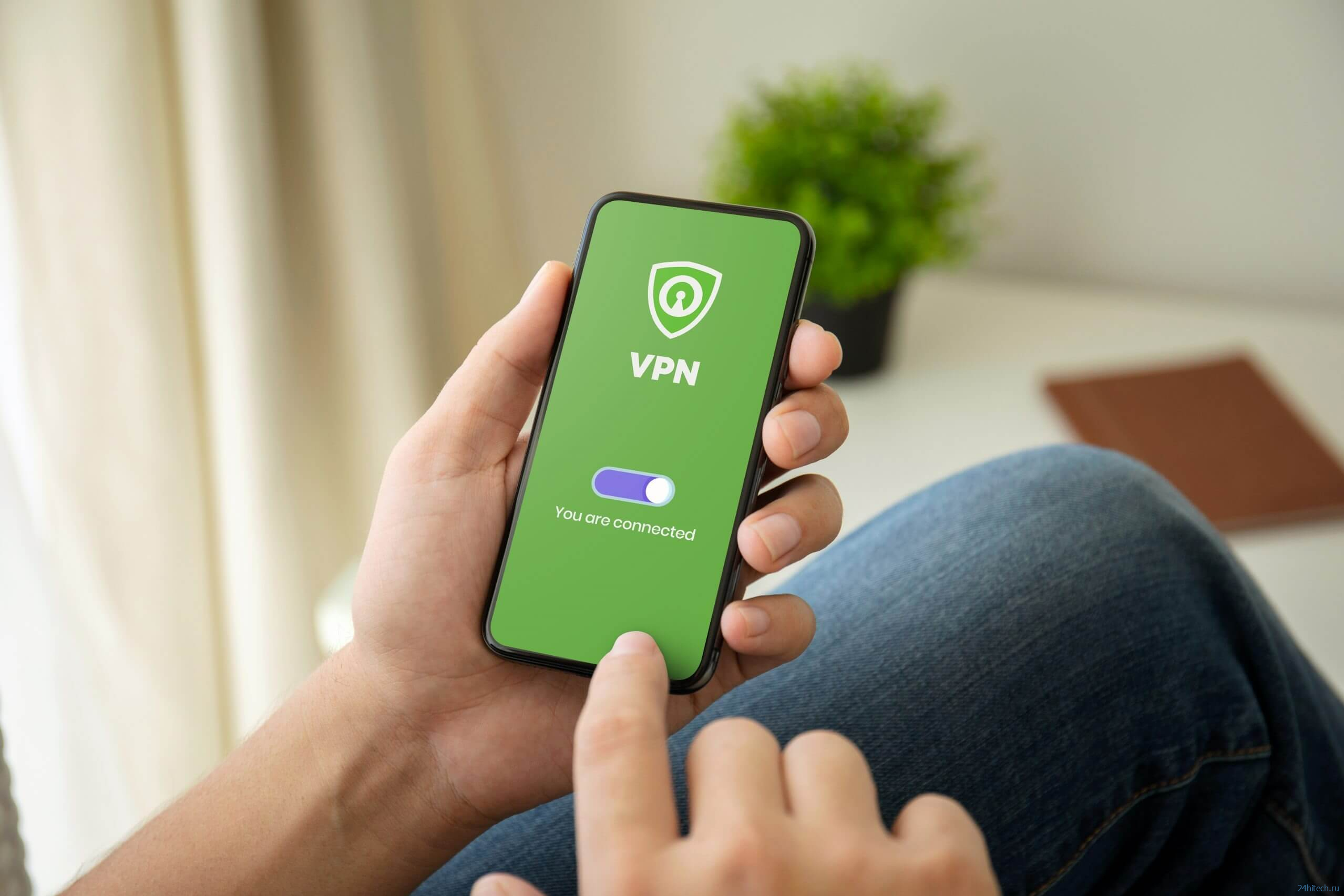
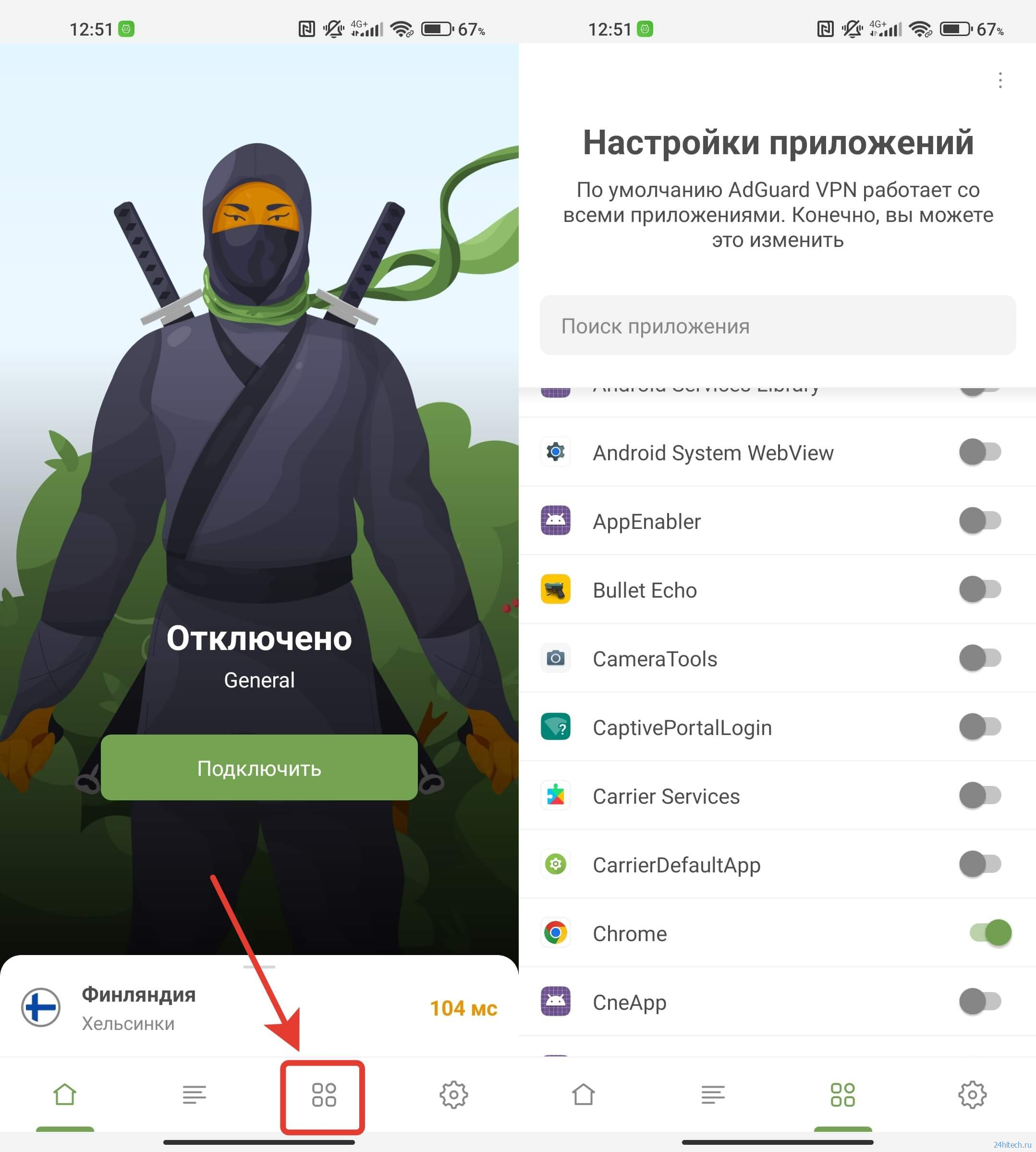
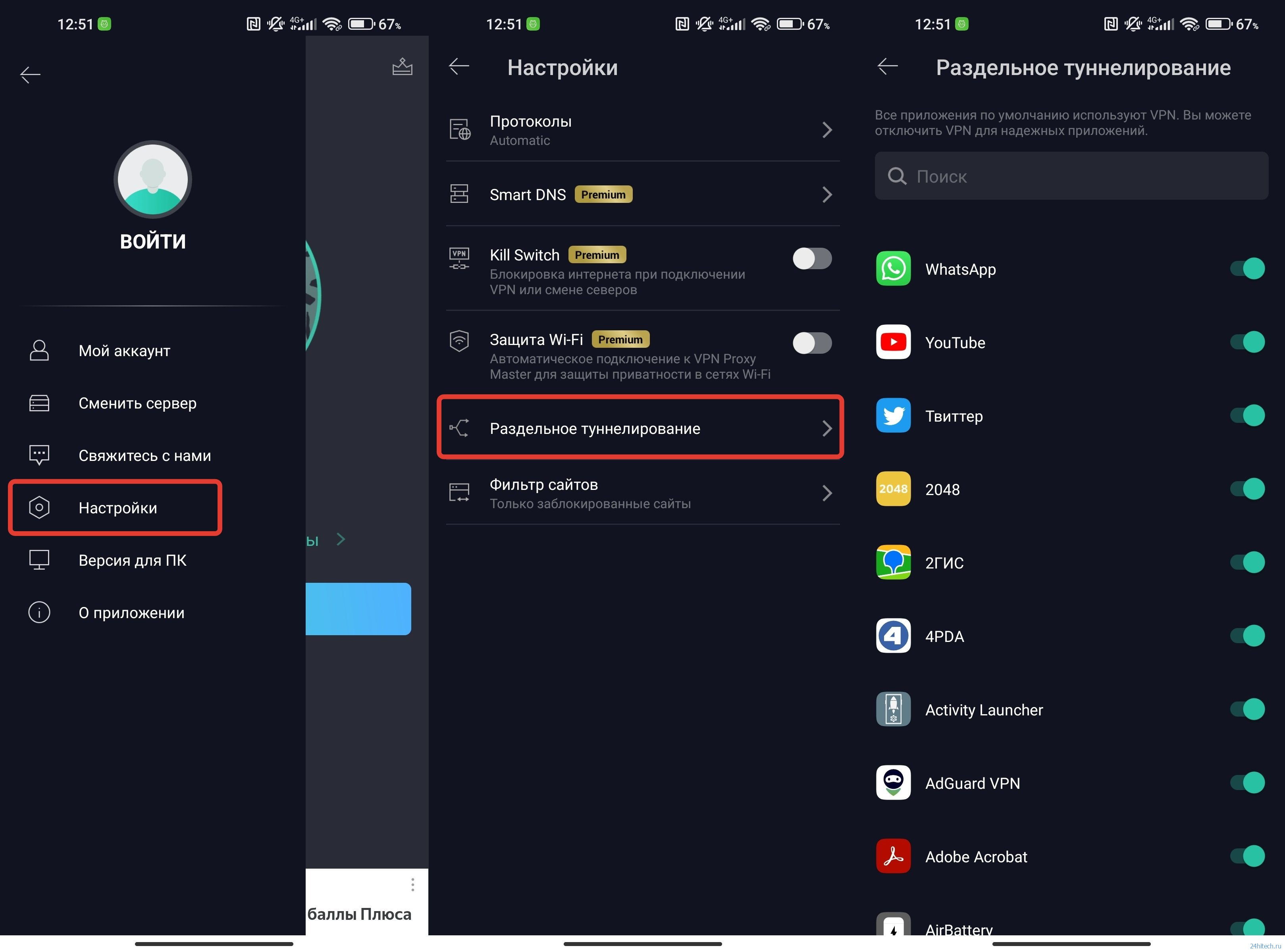
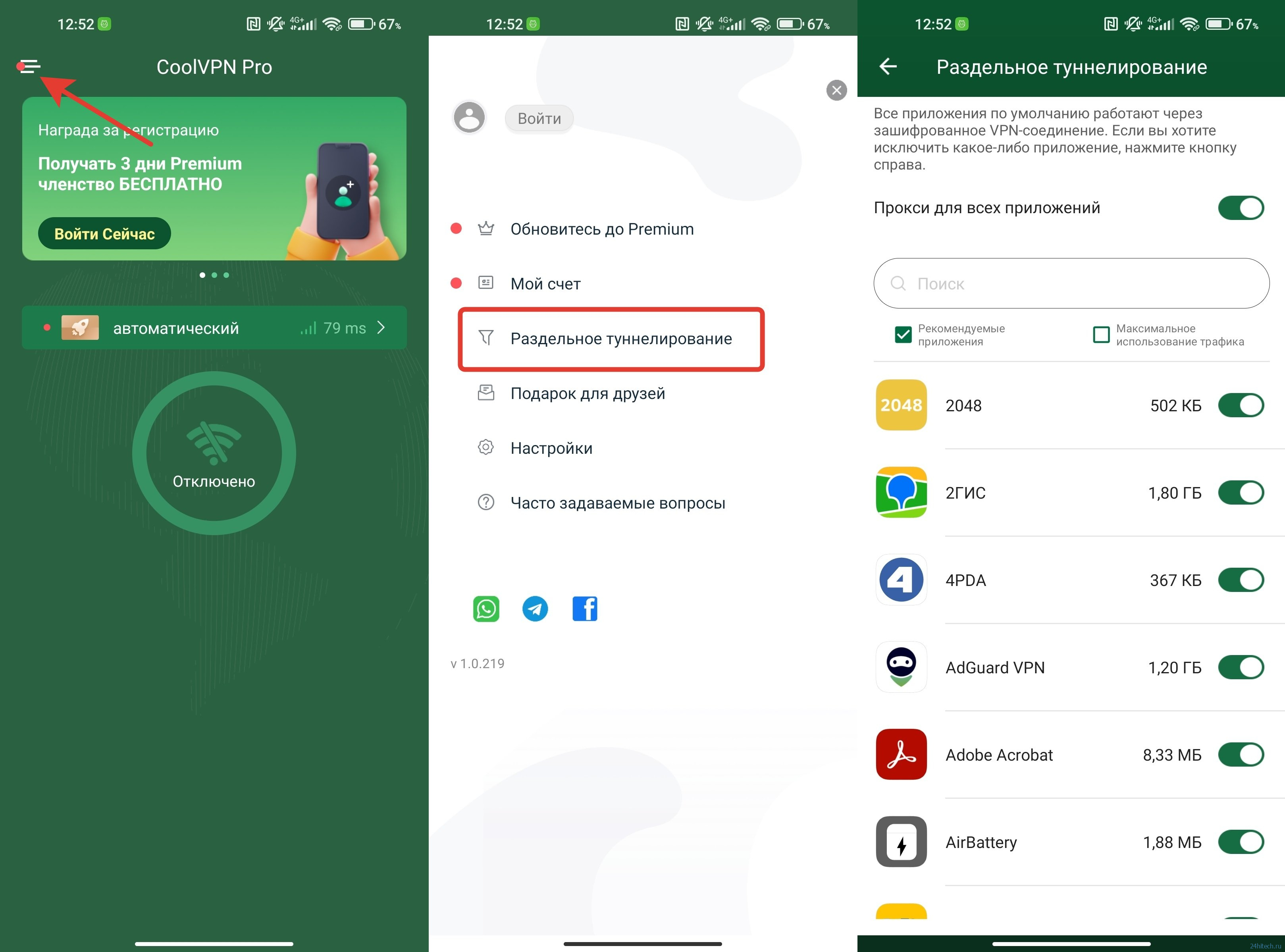
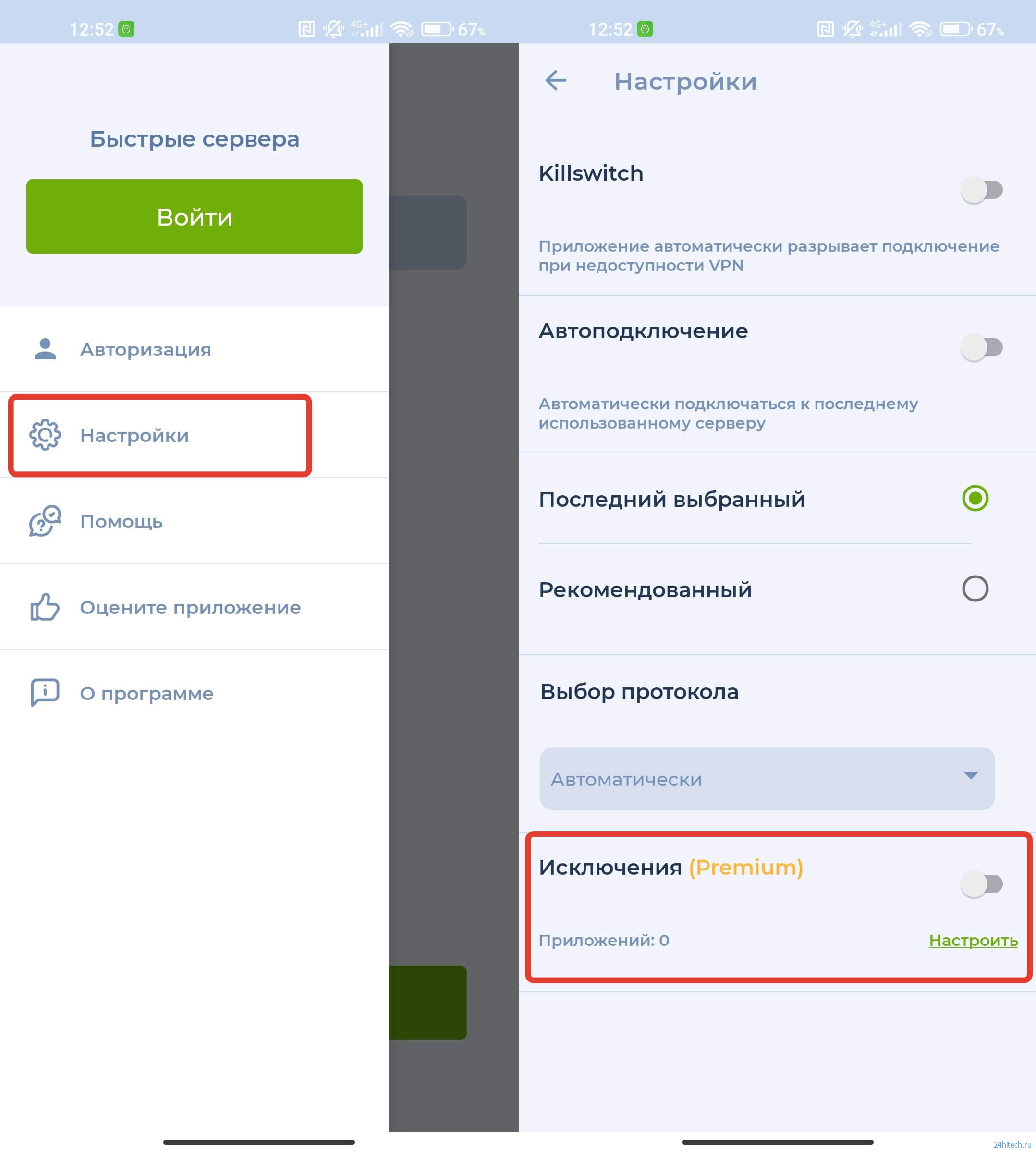



Нет комментарий